Videoiden vakauttaminen voi tehdä eron amatöörimäisen ja ammattimaisen näköisen klipin välillä. Adobe After Effects tarjoaa siihen tehokkaita työkaluja, jotka mahdollistavat huojuvien otosten muuttamisen vaikuttaviksi ja sulaviksi videoiksi. Tässä oppaassa näytän sinulle, kuinka voit tehokkaasti hyödyntää sisäänrakennettuja vakautusominaisuuksia parantaaksesi 3D-projektiesi laatua merkittävästi.
Tärkeimmät huomiot
- After Effects tarjoaa keskeisen Warp Stabilizer -toiminnon 3D-projektien vakauttamiseen.
- Subspace Warp -teknologia analysoi liikkeet etu- ja taustalla häiriöiden minimoimiseksi.
- Kohdistamalla asetuksia kuten leikkaamista ja tasoittamista saat parhaat tulokset.
- Voi olla järkevää tehdä vakautus useassa vaiheessa saadaksesi paras mahdollinen lopputulos.
Askeltaskasen opas
Suorittaaksesi vakautuksen After Effectsissa menestyksellisesti, seuraa alla olevia vaiheita:
1. Luo uusi kompositio
Käynnistä After Effects ja luo uusi kompositio. Tuo footage asiakirjaasi ja leikkaa se tarvittaessa haluttuihin osiin. Käytä tähän "Luo kompositio valinnasta" -toimintoa.
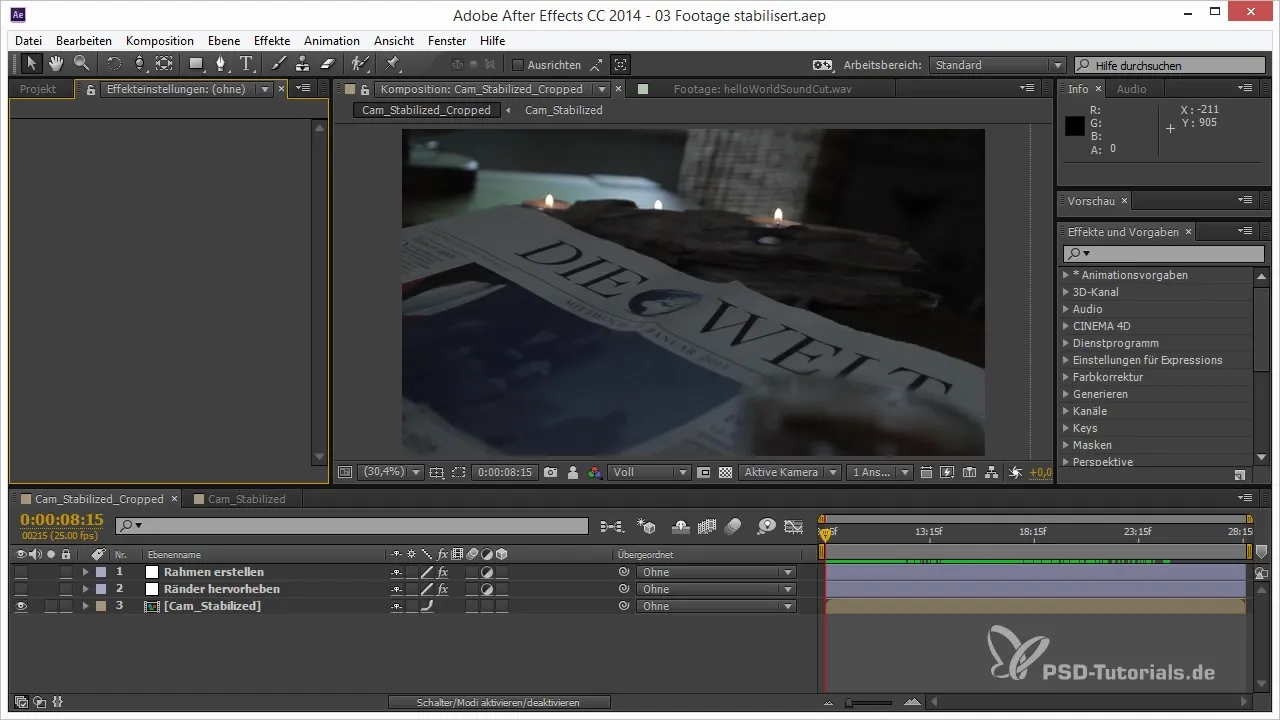
2. Käytä Warp Stabilizeria
Valitse leike, jonka haluat vakauttaa, ja siirry tehosteisiin. Lisää "Warp Stabilizer". Tämä tehoste tulee analysoimaan videon sisältöä ja yrittämään vakauttaa liikkeitä.
3. Säädä leikkaamista ja tasoittamista
Warp Stabiloinnin ohjauspaneelissa voit säätää "Leikkaaminen" ja "Tasoittaminen" -vaihtoehtoja. Kokeile arvoja löytääksesi parhaan tasapainon leikkaamisen ja visuaalisen lopputuloksen välillä.
4. Hyödynnä Subspace Warp -teknologiaa
Ota käyttöön Subspace Warp -vaihtoehto Warp Stabilizer -asetuksissa. Tämä edistynyt tekniikka mahdollistaa After Effectsille etu- ja taustaliikkeiden erillisen analysoinnin ja säätämisen. Tämä minimoi parallaxivääristymiä.
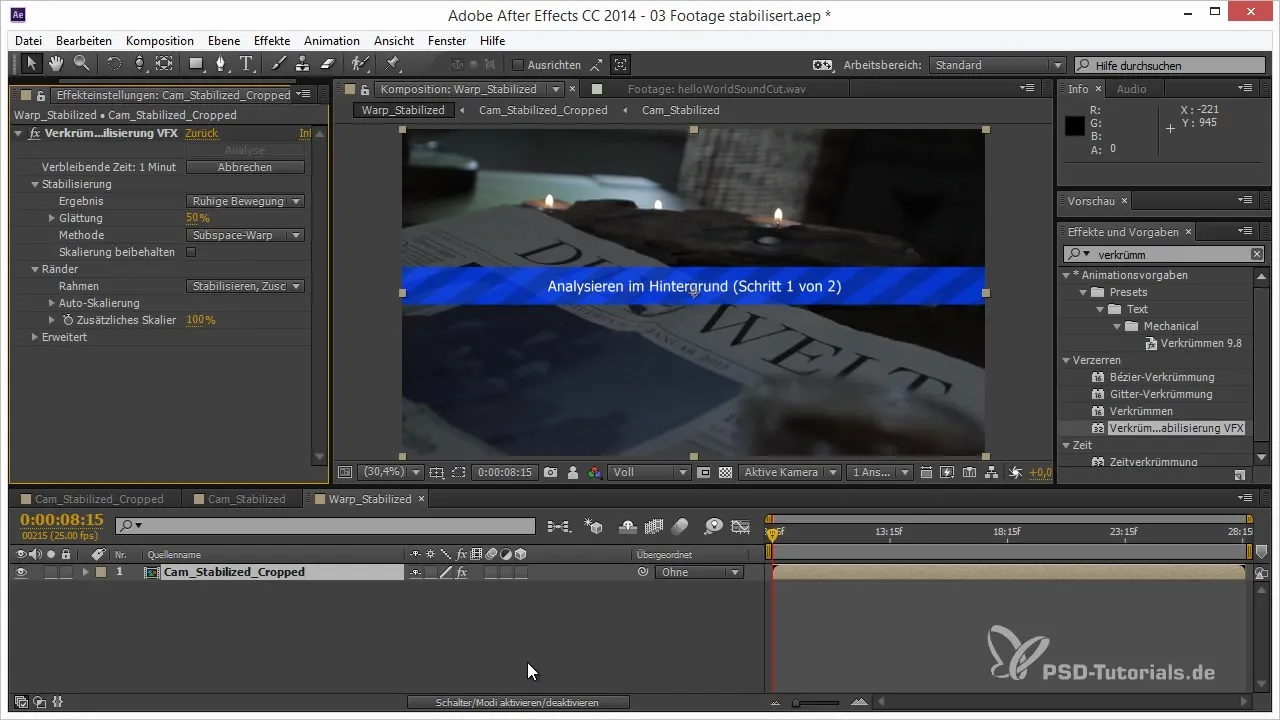
5. Tarkista vakautus
Toista vakautettu versio varmistaaksesi, että kaikki kameran liikkeet näyttävät sulavilta ilman häiritseviä heilahduksia. Jos vielä on pieniä liikkeitä, käy asetukset läpi uudelleen tehdäkseesä säadjustuksia.
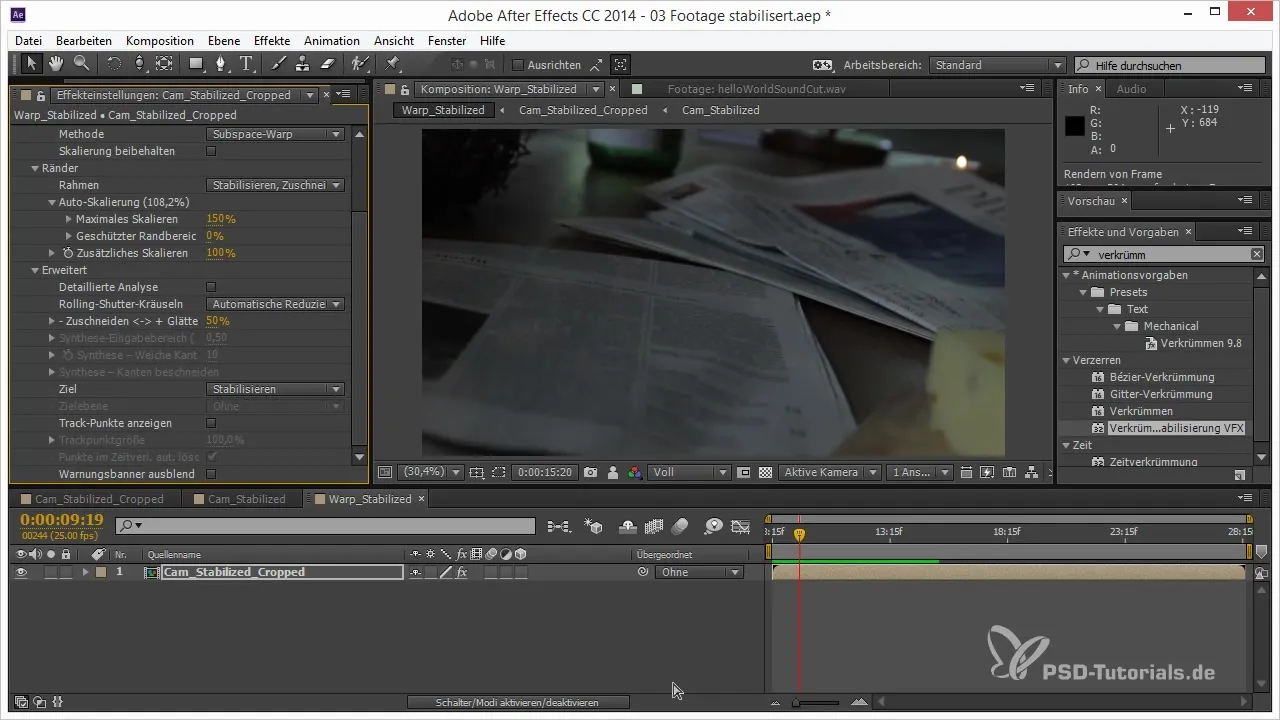
6. Palautetta ja hienosäätöä
Kun olet kokeillut eri asetuksia, tarkista tulos ja säädä arvoja tarpeen mukaan. Tämä voi tapahtua esimerkiksi leikkausarvojen vähentämisen avulla, jotta kuvamateriaali pääsee paremmin esille.
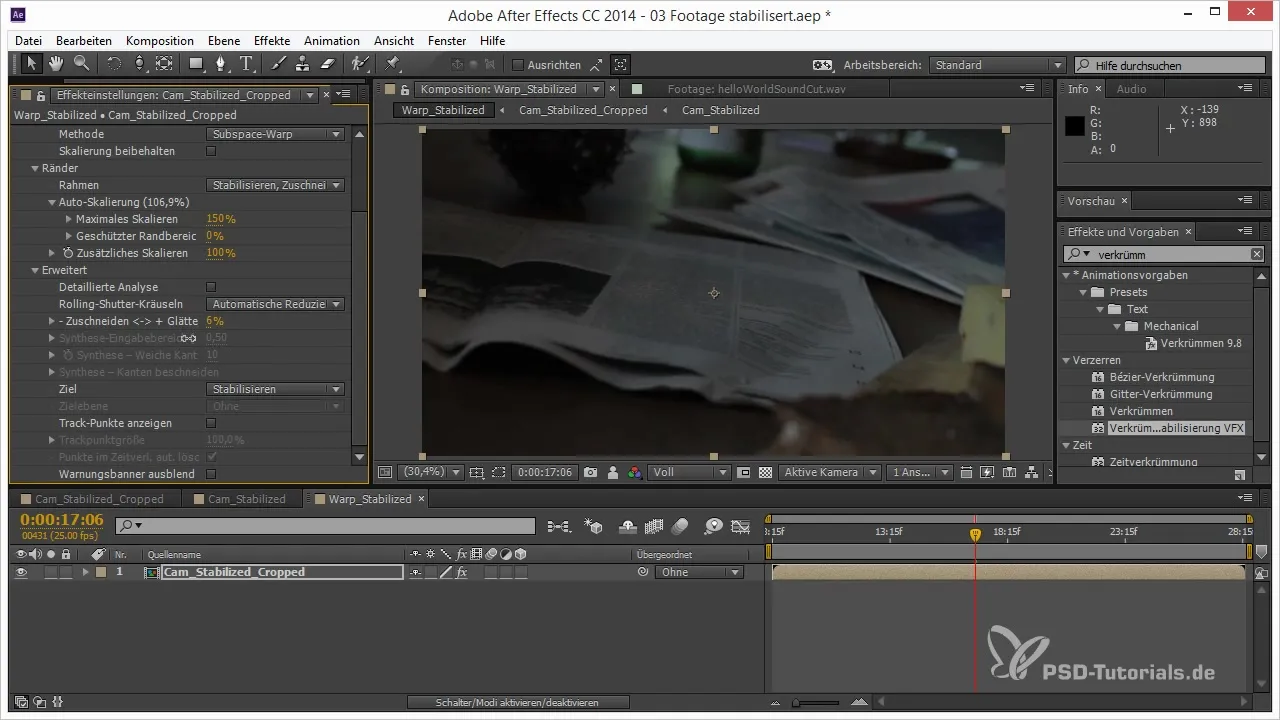
7. Vertaa alkuperäiseen videoon
Jos haluat nähdä eron vakautetun ja alkuperäisen videon välillä, voit asettaa molemmat rinnakkain. Tuo sekä vakautettu että alkuperäinen versio aikajanalle ja toista ne samanaikaisesti.
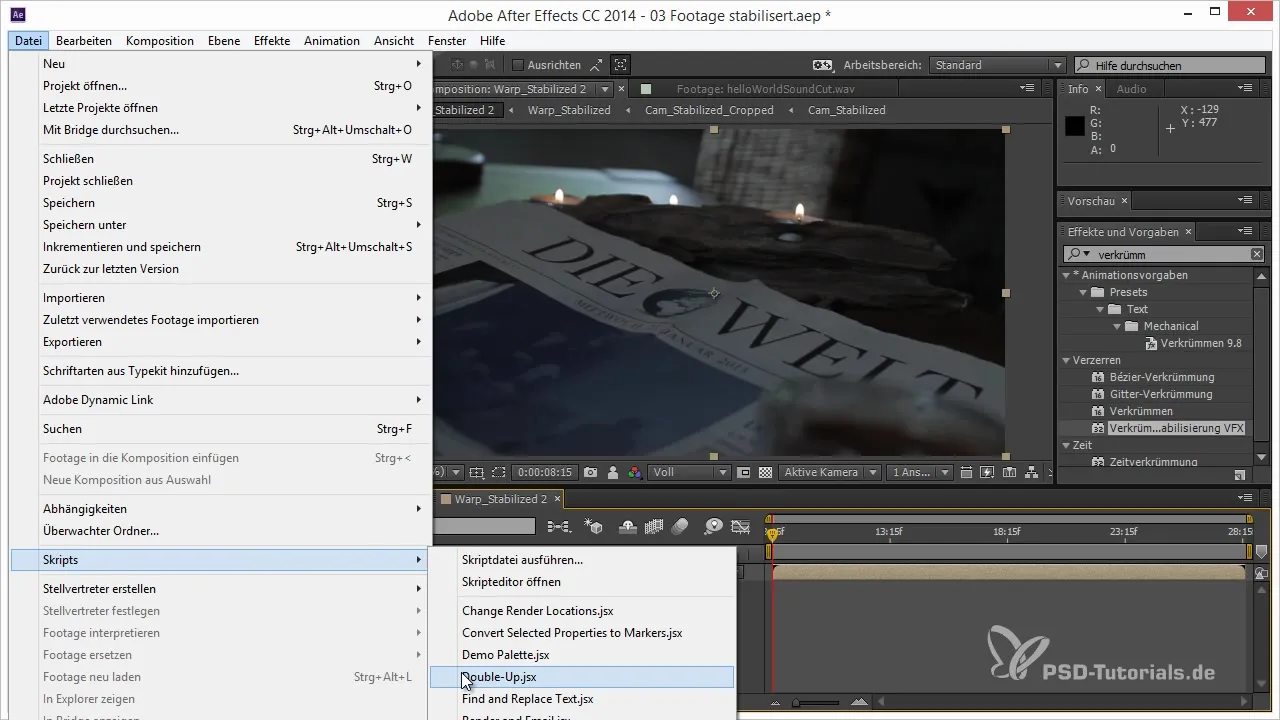
8. Säädöt väritasapainossa
Kun vakauttaminen näyttää olevan tyydyttävää, on aika värittää. Käytä After Effectsissä käyrätyökalua värejen säätämiseen saadaksesi harmonisen ilmeen.
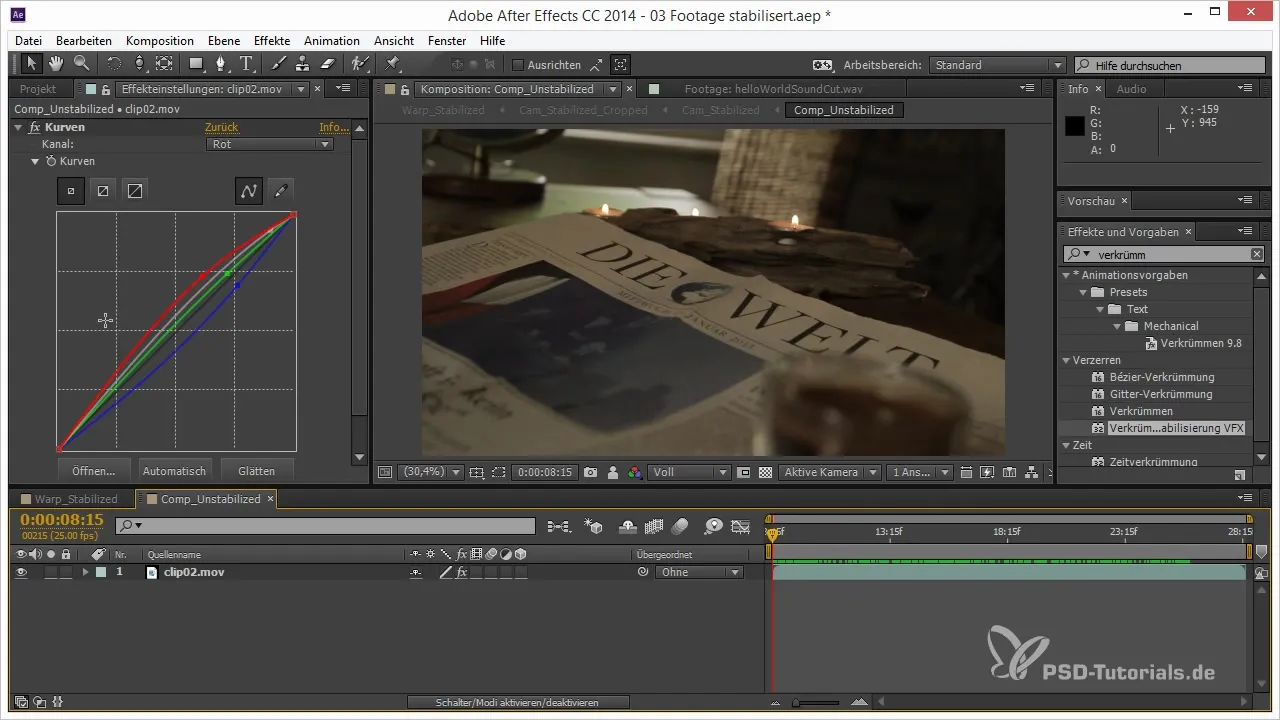
9. Lisää lisäsisältöä
Kun lisäät sisältöä, voit säilyttää vakautuksen. Varmista, että uudet elementit sulautuvat hyvin kokonaisuuteen ja tarkkaile, kuinka etu- ja taustat käyttäytyvät.
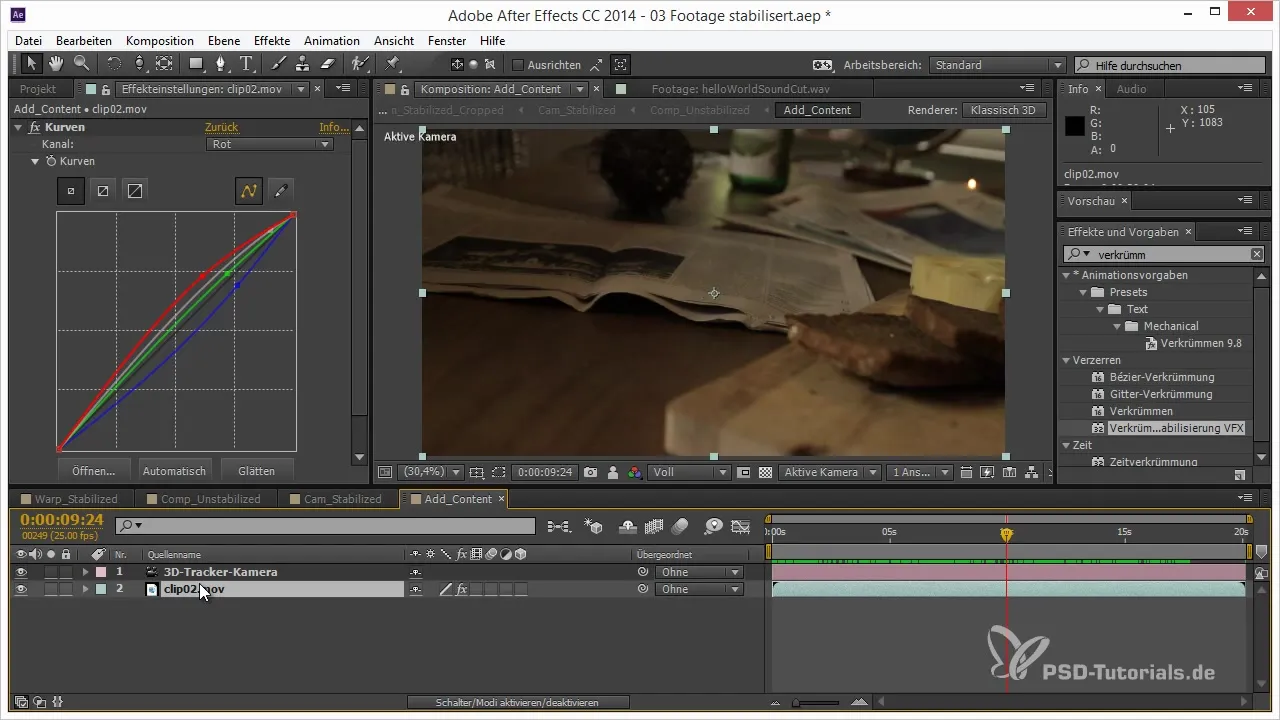
10. Viimeinen tarkistus ja vienti
Lopuksi tarkista kaikki. Kun kaikki säädöt on tehty ja olet tyytyväinen lopputulokseen, vie video haluamassasi laadussa.
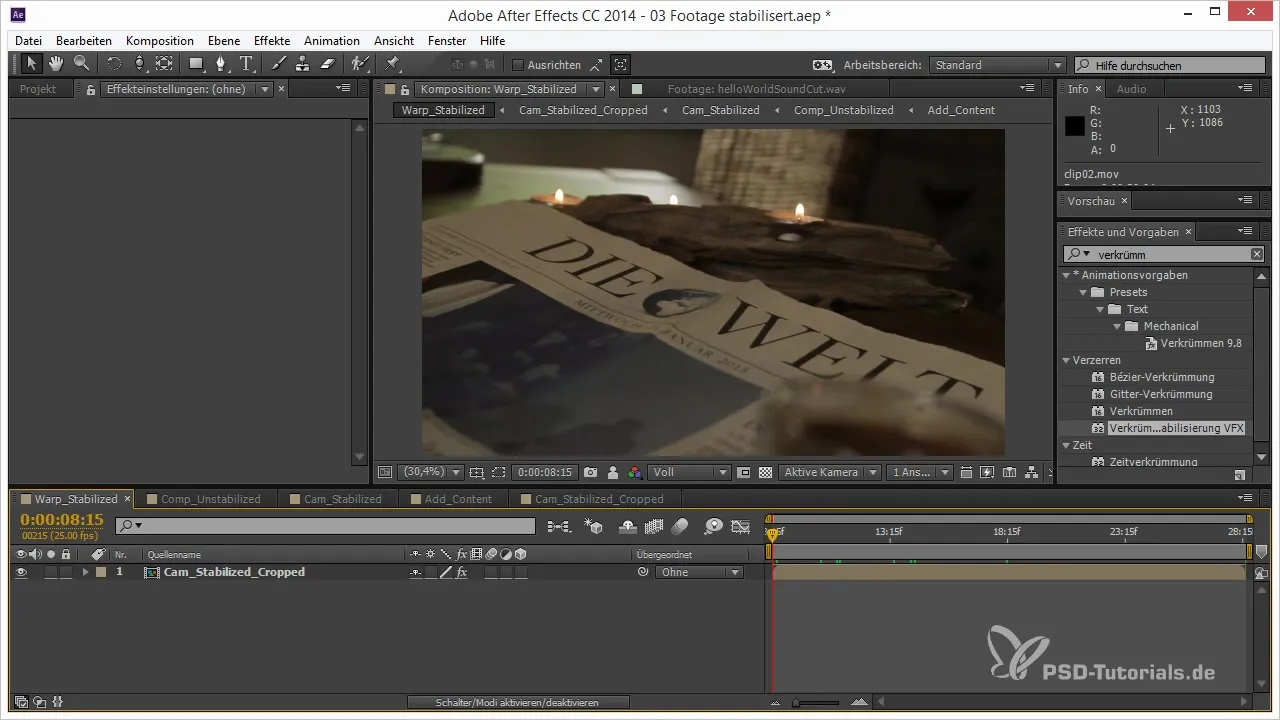
Yhteenveto – 3D-projektit After Effectsissa: Mestari tehokkaasti vakauttamisessa
Tämä opas antaa sinulle tarvittavat työkalut itse erittäin tärisevän footage-videon vakauttamiseen After Effectsissa. Kohdistamalla säätöjä ja käyttämällä Warp Stabilizer -tekniikkaa voit luoda korkealaatuisia videoita, jotka näyttävät ammattilaisilta.
Usein kysytyt kysymykset
Kuinka Warp Stabilizer toimii After Effectsissa?Warp Stabilizer analysoi videon liikkeet ja tasoittaa ne luodakseen vakaamman kuvan ulostulon.
Mikä on Subspace Warp -teknologia?Subspace Warp on menetelmä, joka mahdollistaa After Effectsille etu- ja taustaliikkeiden erillisen analysoinnin ja säätämisen häiriöiden minimoimiseksi.
Kuinka voin optimoida vakautuksen?Voit säätää leikkauksen ja tasoittamisen asetuksia parantaaksesi tuloksia tietylle footage:lle.
Voinko käyttää Warp Stabilizeria kaikentyyppiselle footage:lle?Kyllä, Warp Stabilizeria voidaan käyttää erilaisille videomateriaaleille, kunhan ne ovat yhteensopivassa komposition muodossa.
Entä jos vakautettu video näyttää silti tärisevän?Tarkista vakautusasetukset ja kokeile arvoja. Saatat huomata, että Subspace Warp -teknologian aktivointi auttaa.


